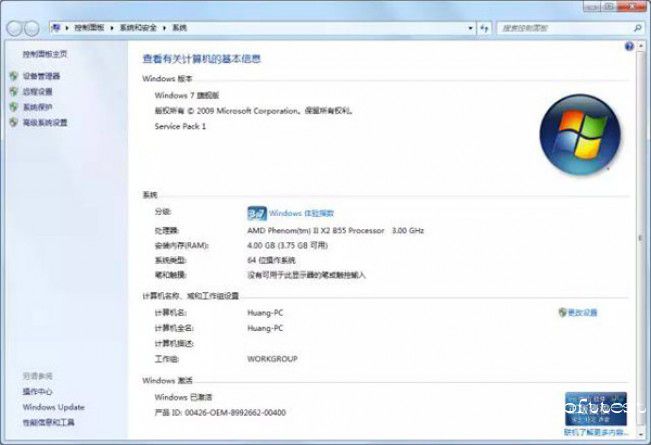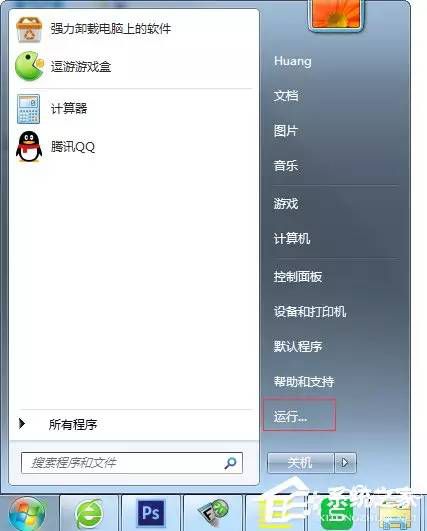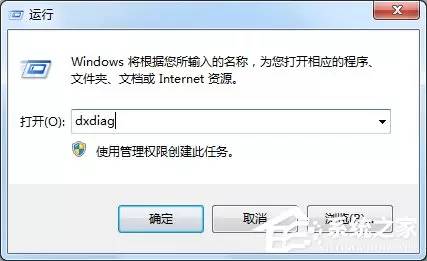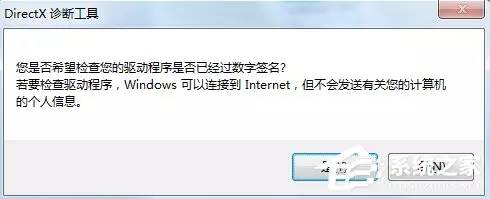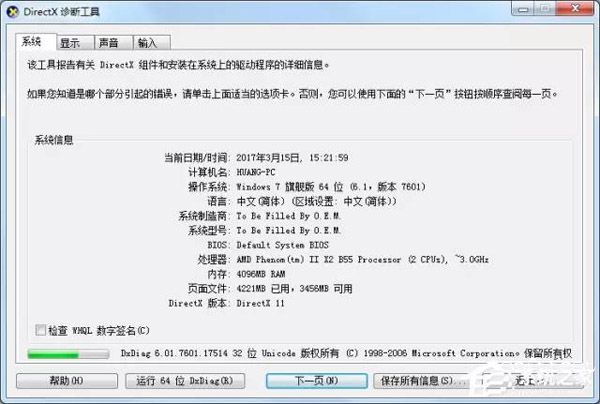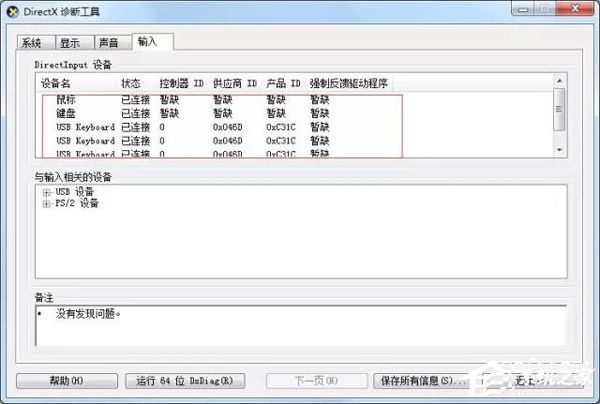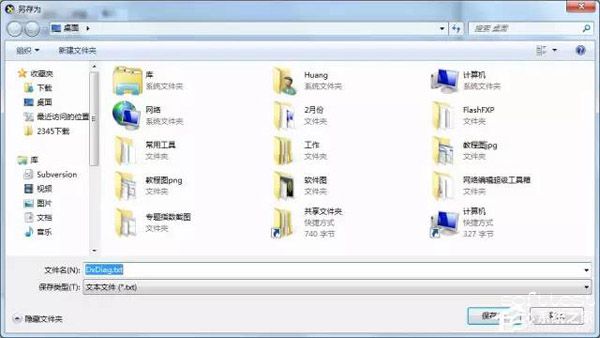方法/步骤:
1、打开电脑左下角【开始菜单】,在列表中找到【运行】选项。
2、点击打开【运行】栏目,在文本框里输入【dxdiag】命令,然后点击确定。
3、此时会弹出一个DirectX诊断工具对话框,提示我们是否希望检查,点击确定即可。
4、进入诊断工具,我们可以清楚的看到自己电脑的各项配置参数,比如内存,显卡,系统等等信息。
5、点击上方菜单栏中的显示还可以查看各个硬件的详细信息,以及驱动安装情况。
6、点击上方的【输入】选项,还可以查看当前的USB设备详细信息,以及使用情况。
7、点击右下方的【保存信息】还可以将我们的配置信息,保存为文本的格式。
以上就是Win7用指令查看电脑配置的方法了,方法很简单,我们只需要打开“运行”,之后在“运行”里面输入“dxdiag”指令,最后在弹出来的框中我们就能看到电脑配置了。